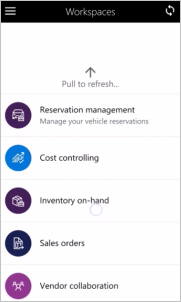Мобильная рабочая область запасов в наличии
Важно
Мобильное приложение и платформа для управления финансами и операциями (Dynamics 365) устарели. Подробнее см. в разделе Удаленные или нерекомендуемые (устаревшие) функции платформы.
В этой статье содержится информация о мобильной рабочей области Запасы в наличии. Эта рабочая область помогает получать ценные сведения о зарезервированных и доступных запасах в любое время и в любом месте.
Эту мобильную рабочую область можно использовать с мобильным приложением для управления финансами и операциями (Dynamics 365).
Обзор
Как правило, компании имеют несколько отгрузок и несколько приходов запасов ежедневно. Эти движения постоянно изменяют статус запасов в наличии. Мобильная рабочая область Запасы в наличии позволяет увидеть статус запасов в наличии между компаниями, чтобы можно было получать последние данные о запасах на мобильном устройстве по вашему выбору. Независимо от того, работаете ли вы на складе, в отделе закупок, в отделе продаж, на производстве, в руководстве или выполняете другие роли, данные о наличных запасах доступны вам в любое время и в любом месте.
Мобильная рабочая область дает мгновенное представление статуса наличия на объектах. Она позволяет просматривать запасы в наличии на всех объектах, текущие материальные резервирования и незарезервированные запасы в наличии. Также можно вводить коды номенклатур для запроса запасов в наличии и выполнять поиск продуктов или вариантов в наличии с использованием фильтров.
В частности, мобильное рабочее пространство предоставляет следующие возможности.
Можно искать по номеру продукта или наименованию продукта для поиска продуктов, для который требуется просмотреть состояние запасов в наличии.
Для выбранных продуктов можно просмотреть следующие сведения:
- Запасы в наличии по сайтам
- Запасы в наличии по складам
- Запасы в наличии по местонахождению
- Запасы в наличии по партиям (для контролируемых по партиям продуктов)
- Запасы в наличии по статусам запасов
Запасы продуктов в наличии отображаются следующими способами:
- По физическим запасам (Это представление показывает общее количество.)
- По физически зарезервированным запасам (Это представление показывает зарезервированное количество.)
- По доступным физическим запасам (Это представление показывает доступное количество, которое не было зарезервировано.)
Необходимые условия
Необходимые условия различаются в зависимости от версии Supply Chain Management, развернутой в вашей организации.
Необходимые условия при использовании Supply Chain Management
Если в вашей организации развернута система Supply Chain Management, системный администратор должен опубликовать мобильную рабочую область Запасы в наличии. См. инструкции в Публикация мобильной рабочей области.
Необходимые условия при использовании обновления платформы Platform Update 3 или более поздней версии
Если в вашей организации развернуто обновление платформы Platform Update 3 или более поздней версии, системный администратор должен выполнить следующие условия.
| Необходимые условия | Роль | описание |
|---|---|---|
| Реализовать КБ 4013633. | Системный администратор | KB 4013633 является обновлением X++ или исправлением метаданных, содержащим мобильную рабочую область Запасы в наличии. Для установки KB 4013633 системный администратор должен выполнить следующие задачи.
|
| Опубликуйте мобильную рабочую область Запасы в наличии. | Системный администратор | См. Публикация мобильной рабочей области. |
Загрузите и установите мобильное приложение
Загрузите и установите мобильное приложение для управления финансами и операциями (Dynamics 365):
Войдите в систему в мобильном приложении
Запустите приложение на мобильном устройстве.
Введите URL-адрес Dynamics 365.
При первом входе появится запрос имени пользователя и пароля. Введите свои учетные данные.
После входа будут показаны доступные рабочие области для вашей компании. Обратите внимание, что если позже системный администратор опубликует новую рабочую область, вам потребуется обновить список мобильных рабочих областей.
Просмотр запасов в наличии для продукта с помощью мобильной рабочей области запасов в наличии
На мобильном устройстве выберите рабочую область Запасы в наличии.
Выберите Проверка запасов в наличии для номенклатуры. Отображается список продуктов, который загружены в ваше приложение для работы в автономном режиме. По умолчанию загружаются 50 номенклатур, но разработчик может изменить это число. Дополнительные сведения разработчики могут найти в разделе Мобильная платформа.
Если нужной номенклатуры нет в списке, выберите Дополнительный поиск. Можно искать по коду продукта или переключиться на поиск по названию продукта.
Выберите продукт. Если у номенклатуры имеются изображение, отображается изображение.
Выберите один из следующих параметров для просмотра статуса запасов в наличии:
- Просмотр запасов в наличии по сайтам
- Просмотр запасов в наличии по складам
- Просмотр запасов в наличии по местонахождению
- Просмотр запасов в наличии по партиям (для контролируемых по партиям продуктов)
- Просмотр запасов в наличии по статусу запасов
Запасы продуктов в наличии отображаются следующими способами:
- По физическим запасам (Это представление показывает общее количество.)
- По физически зарезервированным запасам (Это представление показывает зарезервированное количество.)
- По доступным физическим запасам (Это представление показывает доступное количество, которое не было зарезервировано.)